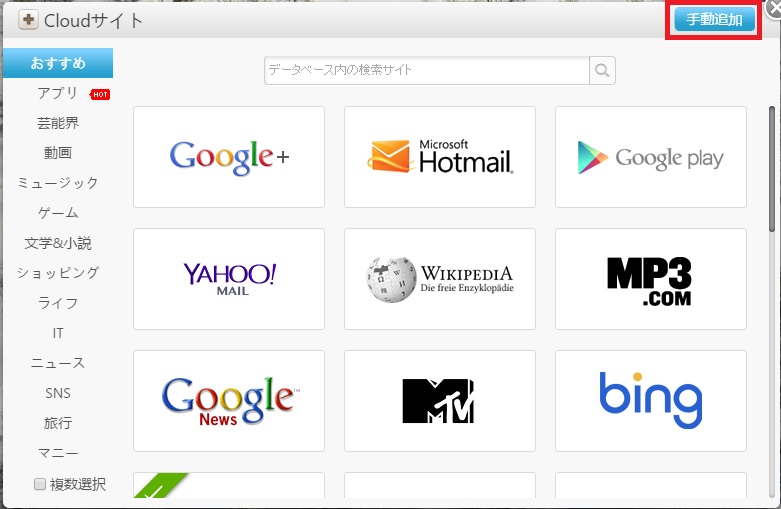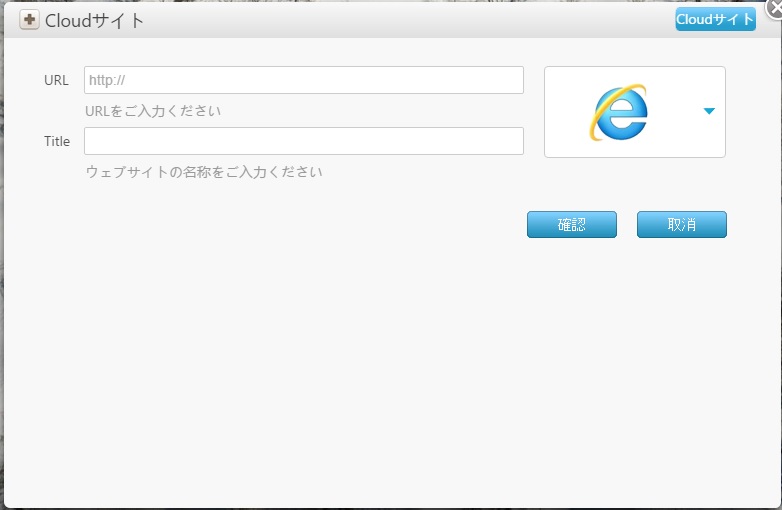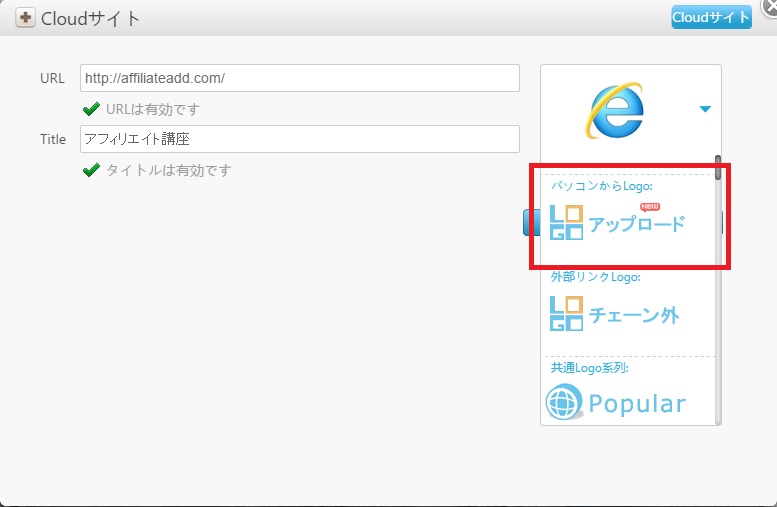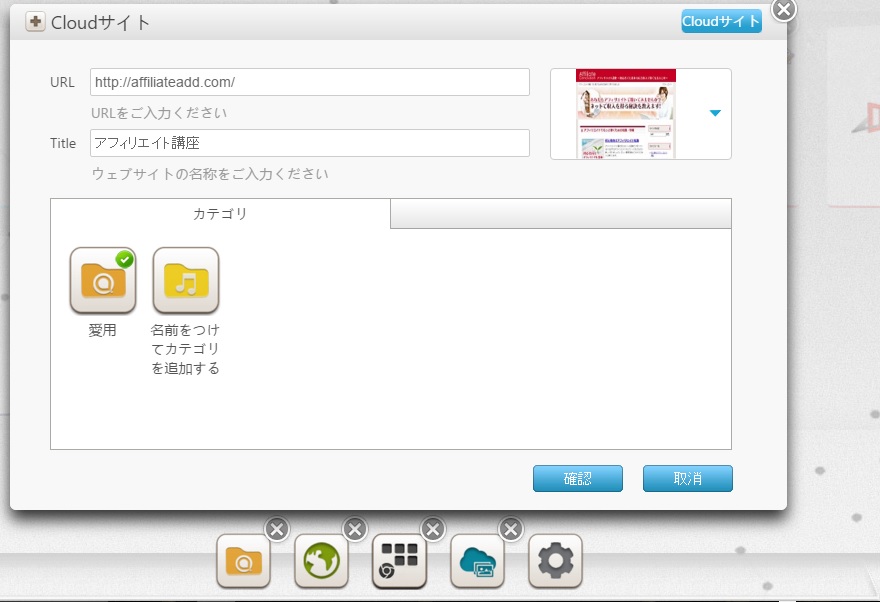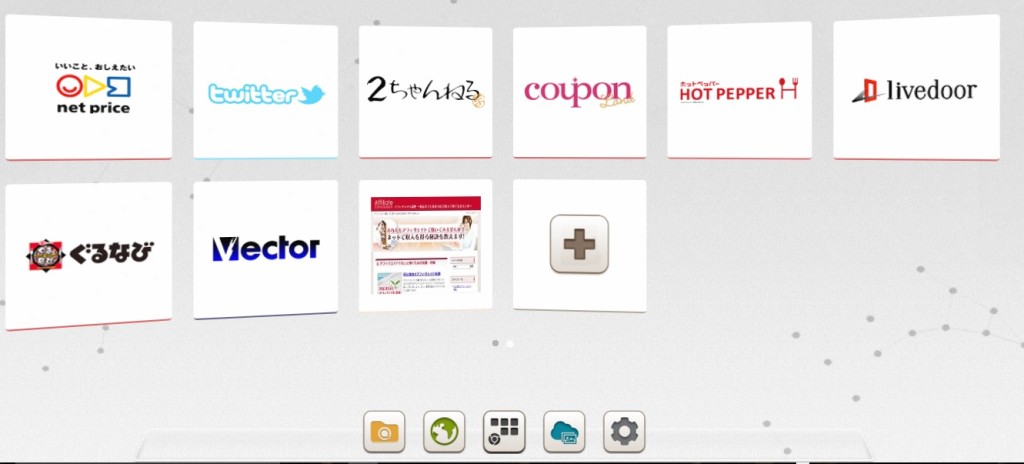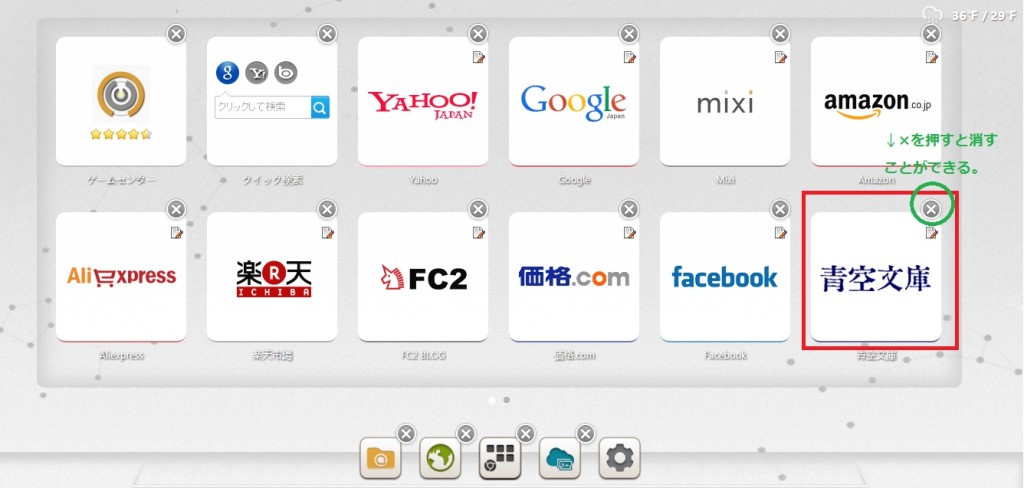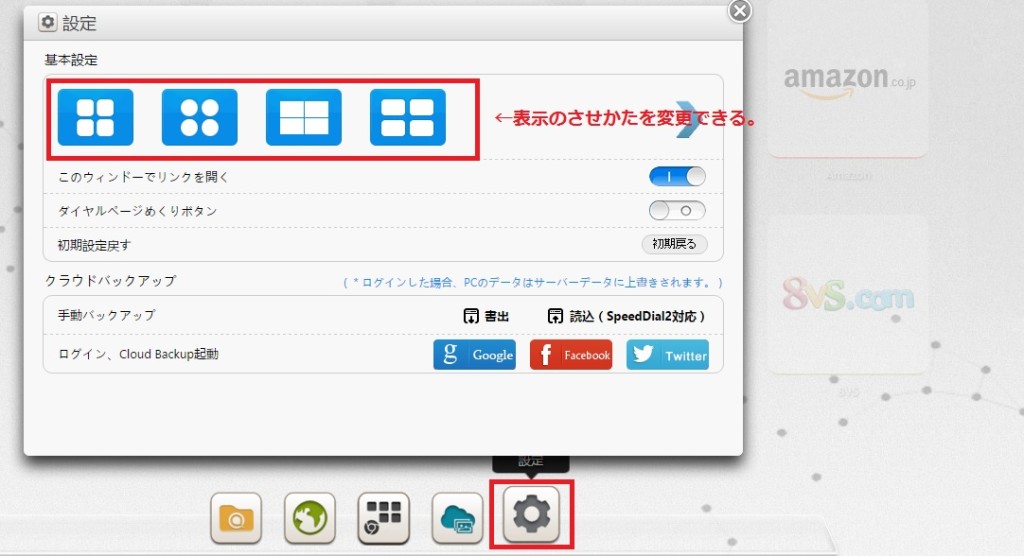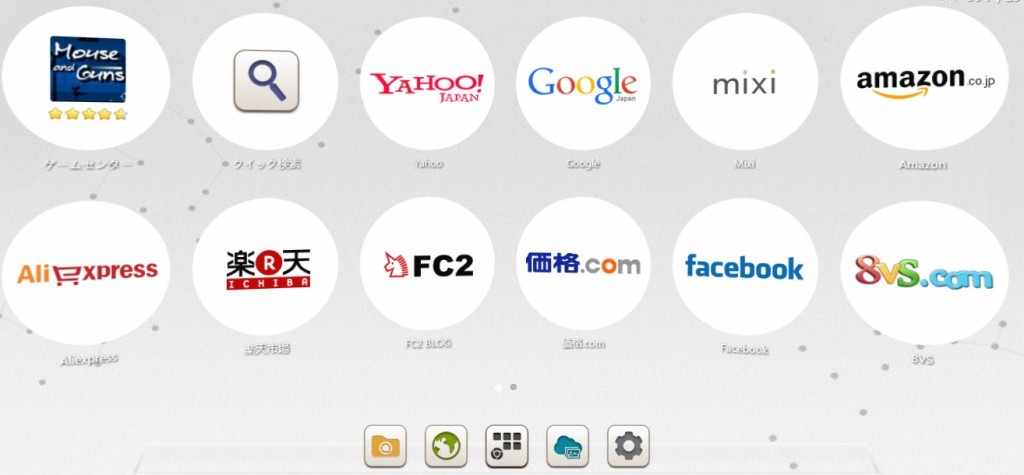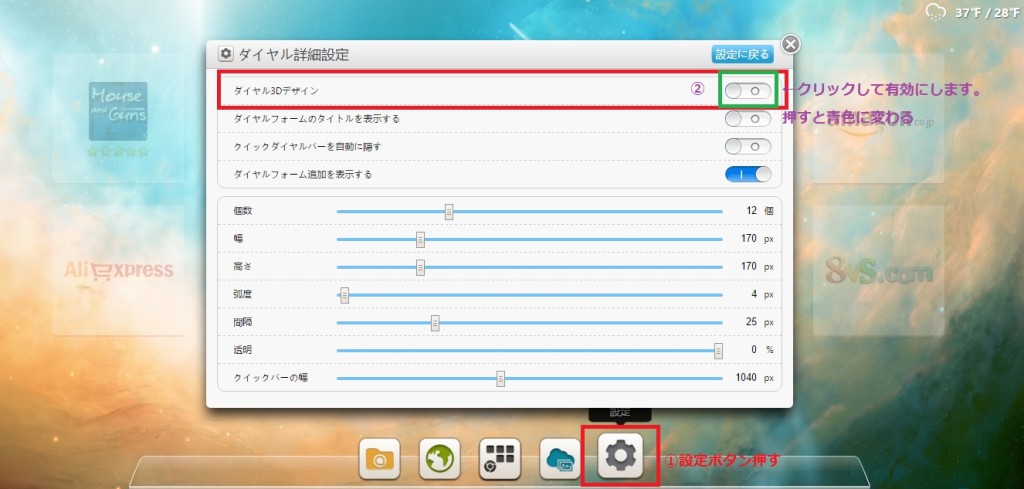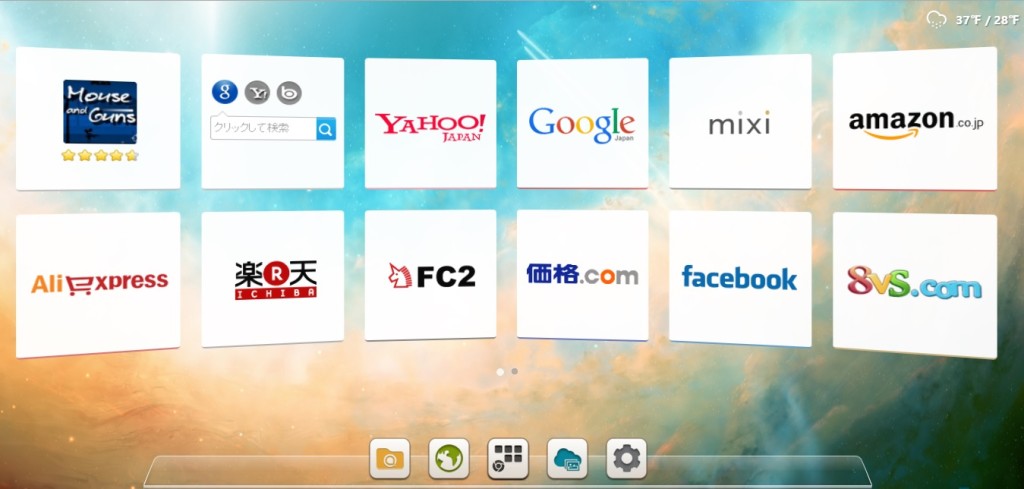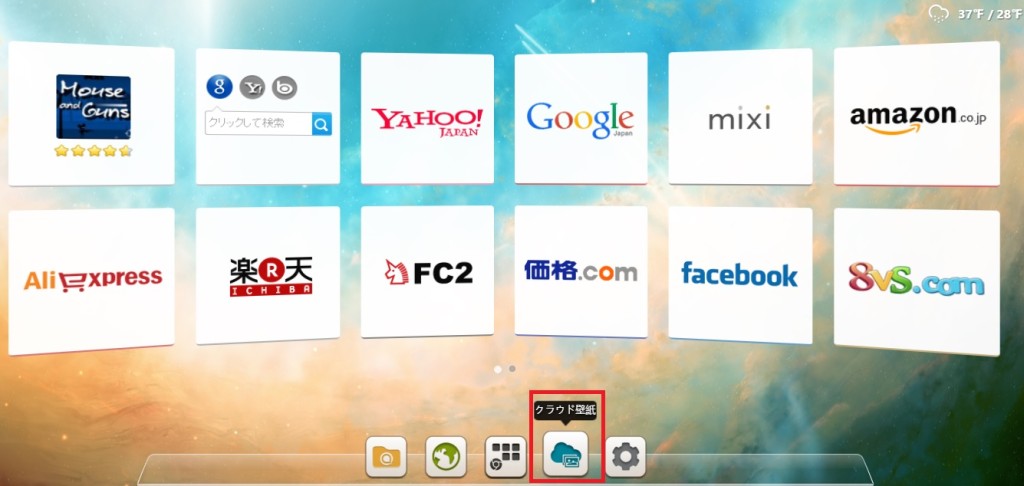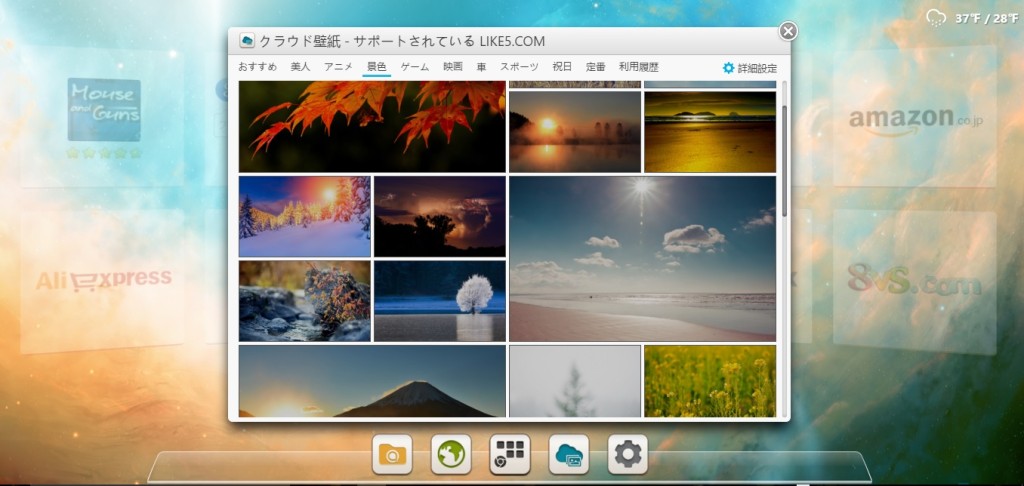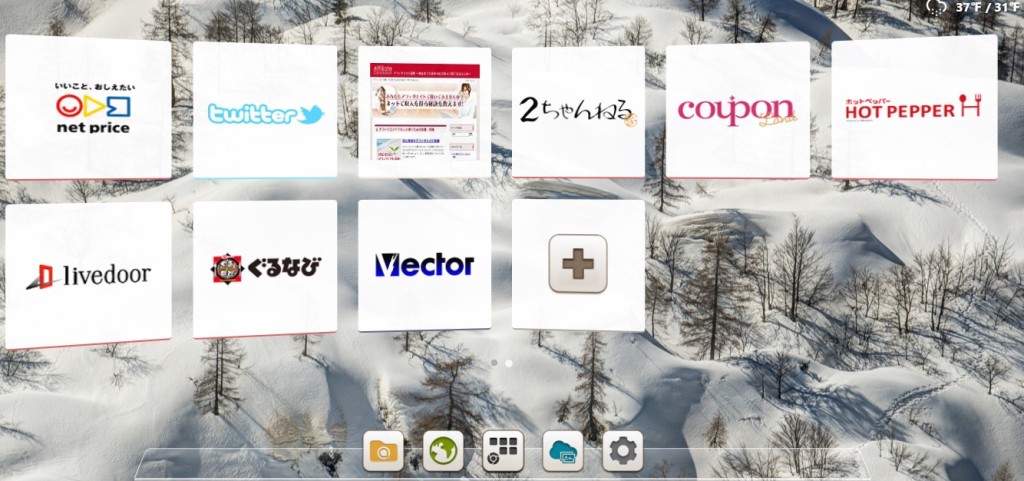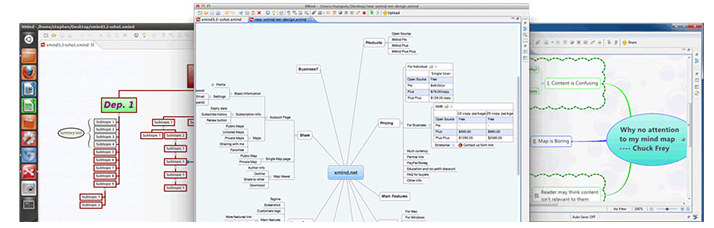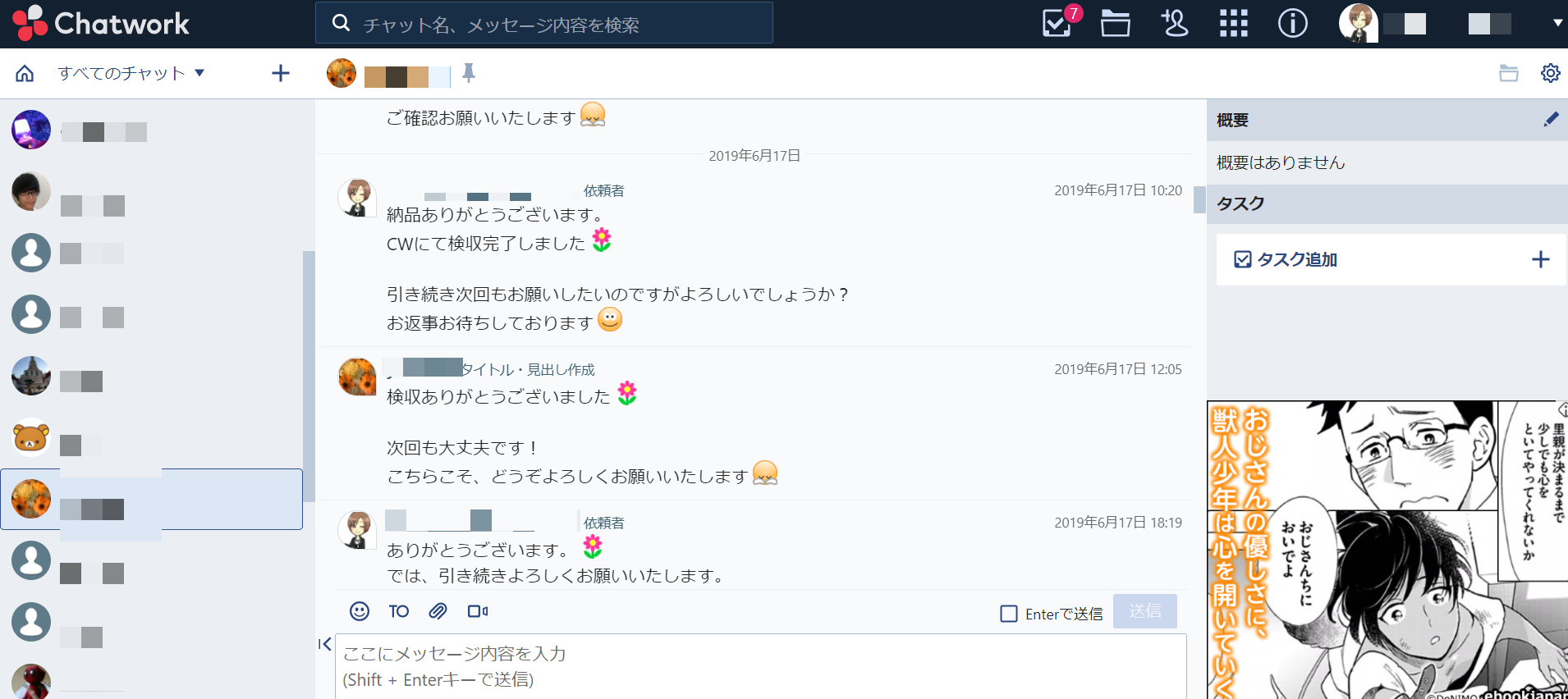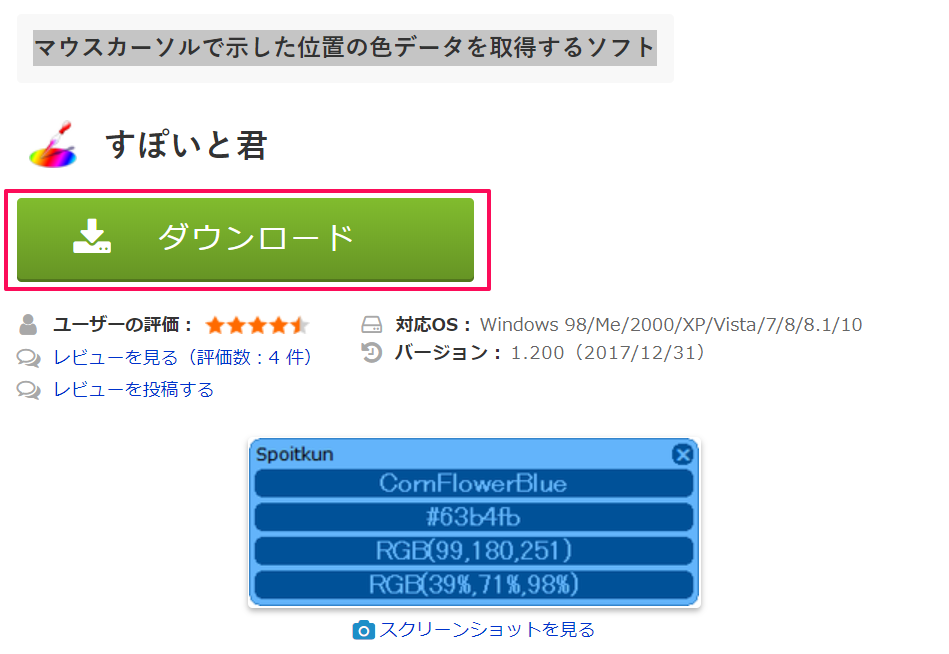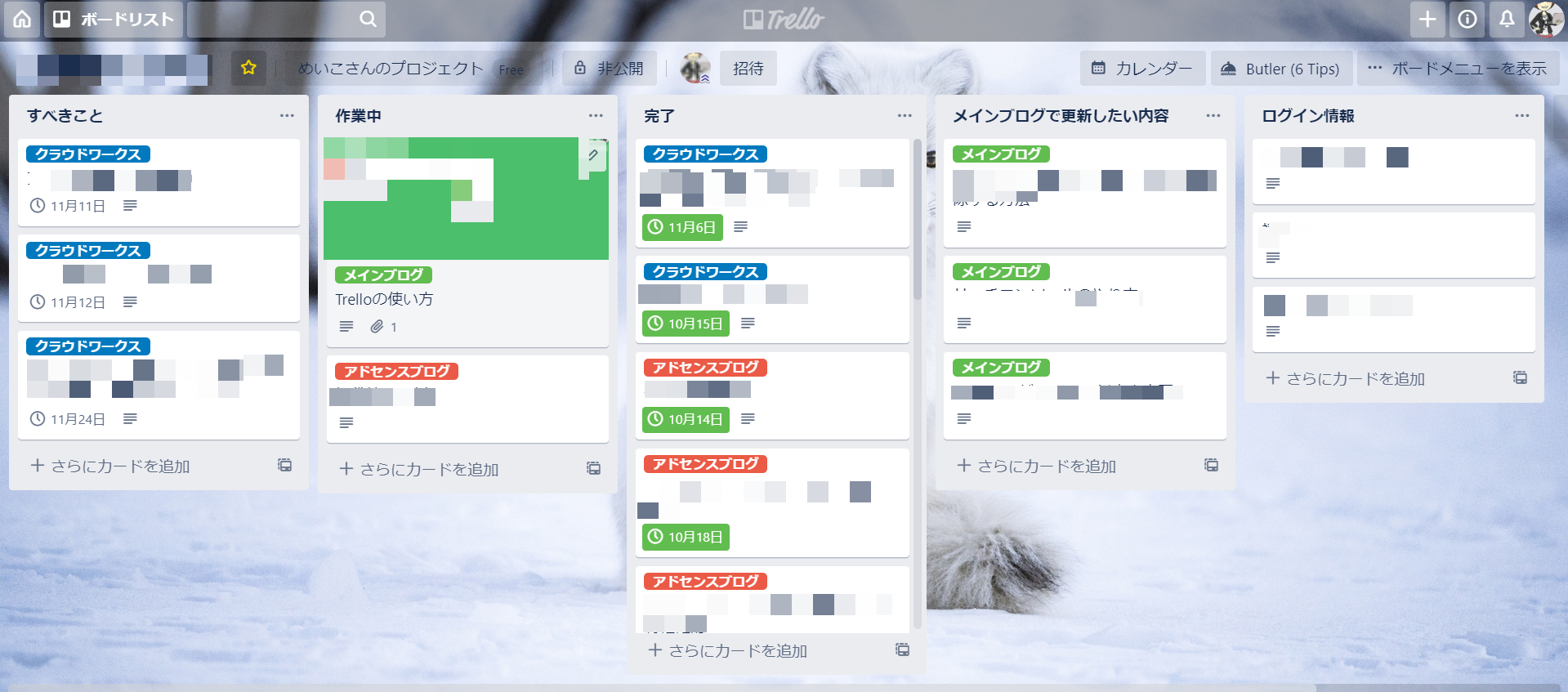Speed Dial(スピードダイアル)を使えば
複数あるお気に入りのサイトや
よく見るサイトを一発で表示させることができます。
前回、Speed Dialの登録方法をお伝えしました。
今回は、Speed Dialの活用編です。
動画も一緒にアップしていますので
記事と動画一緒に見るとイメージしやすいと思います。
*まだ、Speed Dialを登録していない、
Speed Dialって何?という場合は下記のサイト先に見てください。
⇒お気に入りのサイトを一瞬で表示させる①Speed Dialの登録
目次
Speed Dialにサイトを登録してみよう
サイトをSpeed Dialに登録してみましょう。
Cloudサイトをクリックします。
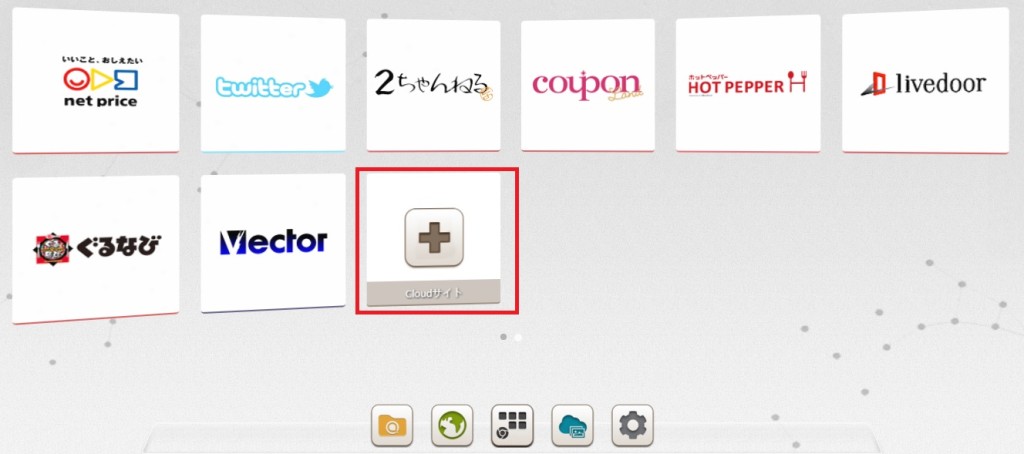
右側の手動追加をクリックします。
URL:登録したいサイトのアドレス
Title:登録したいサイトの名前
を登録します。
できたら、確認を押してみましょう。
Speed Dialはサイトの画像は登録した
自動的に出てくるサイトもありますが出てこないサイトもあります。
出ない場合下のような表示になります。
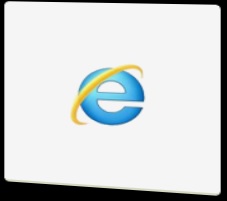
インターネットエクスプローラーのロゴが出てきます。
これだと何のサイトなのかわかりませんね^^;
この場合は、
自分で画像を用意して
パソコンからアップロードさせて表示させます。
パソコンからロゴアップロードを押して
パソコンにあらかじめ登録しておいた画像を選びましょう。
ただし、アップロードできるロゴには容量の制限があります。
容量が30k超えているとエラーメッセージが出てアップロードができません。
参考までに、Speed Dialにアップロードできる画像は
(横)150×(縦)125サイズまで縮小すると30k以下になりますよ。
確認をクリックします。
これでサイトの登録が完了です。
いらないページをSpeed Dialから消す方法
消したいページの上でマウスを右クリックします。
すると、×マークとメモ帳みたいなマークがでてきます。
×マークをクリックすると消すことが可能です。
Speed Dialの表示方法を変えてみる
Speed Dialに表示するサイトの数や表示方法を変えてみましょう。
画面の下に並んでいるアイコンの中で設定ボタンをクリックします。
(一番右端の歯車のマークです)
基本設定の項目で、表示されるパターンが出てくるので
好きなのをクリックしてみましょう。
四角いパターンか丸いパターンにするかを選んだり
表示させたい数も変えることができます。
例えば、丸い表示のパターンでサイトを12個表示するように選ぶと下記のようになります。
Speed Dialの表示を3D立体にしてみよう
めいこも設定しているのですが
3D立体みたいに表示させることもできます。
下記の画面を3D立体表示に変えてみましょう。
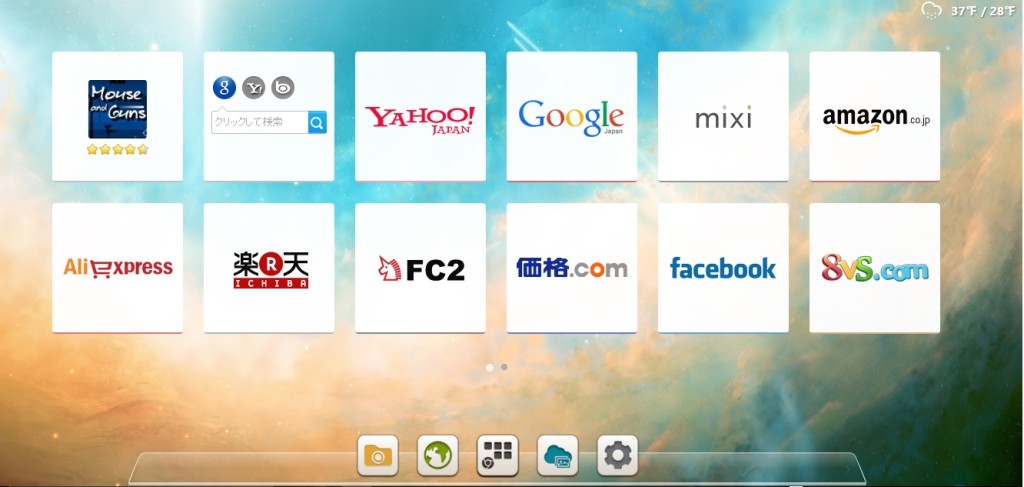
下の設定ボタンを押してダイヤル詳細設定の画面を出します。
一番上にダイアル3Dデザインという項目があるので
右側(緑色で囲っている所)をクリックして3D効果を有効にしてください。
画像を見比べてみたら変わっているのがわかりますか?
立体的により画面に広がって見える感じですよね^^
Speed Dialの背景を変えてみよう
背景も自由に変えることができます。
クラウド壁紙をクリックします。
画像の一覧が出てくるので好きな画像を選んでクリックしてみましょう。
すると、背景が変わりましたね。
このように、クラウド壁紙の中に入ってある
画面から選ぶこともできますし、詳細設定のボタンから
自分の好きな壁紙をパソコンから設定することも可能です。
するとこのようにサイトの背景を変えることもできます。
以上が、Speed Dialの使い方です。
使う手順としては
①Speed DialをGoogleChromeに登録。
②Speed Dialに登録したいサイト登録。
③画像が表示されない場合は画像を手動で取り入れる。
④表示させたい数や表示させるパターンを決める。
⑤好みによって背景を変えたり3D表示に変えてみる。
という順番になります。
普通のブックマークよりも便利なので
使ってみてくださいね。
ちなみに、Speed Dialは
Fire Foxでも使うことができます。
登録方法はGoogleChromeの場合とほぼ同じです。
使いやすいブラウザとほんの少し機能を
加えるだけでアフィリエイト作業はかなり効率アップしますよ^^
今回はこの辺で。
最後まで読んでいただきありがとうございましたm(_ _)m